
Kazalo:
- Avtor John Day [email protected].
- Public 2024-01-30 12:05.
- Nazadnje spremenjeno 2025-01-23 15:09.


V tem projektu je realiziran senzor plamena z obvestili v telegramu. Ko torej senzor zazna požar, takoj v Telegramu prejmete obvestilo o tem dogodku. Je zelo uporaben in priročen.
Kako torej deluje? Pokazal ti bom! Začnimo!
1. korak: potrebne komponente



Za ta projekt potrebujemo:
- NodeMCU V3 z ESP12 - 1;
- IF senzor plamena - 1;
- Skakalne žice - 3;
- Kabel USB - 1;
- Kateri koli računalnik - 1.
2. korak: Sheme

NodeMCU in senzor plamena morata biti povezana, kot je prikazano na zgornji sliki. NodeMCU je povezan tudi z računalnikom prek kabla USB.
3. korak: Realizacija obvestil

Za pošiljanje obvestil moramo nastaviti IFTTT.
4. korak: Nastavitev IFTTT



Dejanja, ki jih morate narediti:
- Pojdite na ifttt.com;
- Registrirajte se na tem spletnem mestu;
- Ko se registrirate, lahko ustvarite programčke. Pritisnite "New Applet" in nato "if +this";
- Izberite storitev "Webhooks" in nato kliknite "Receive web request";
- Zdaj morate napisati ime dogodka, ki ga boste uporabili v skici, da prilagodite obvestila. Ni važno, kakšno ime mu boste dali. Lahko ga na primer "zaznamo požarno". Upoštevajte pa, da morate v svoji skici uporabiti TOČNO ime dogodka.
- Pritisnite "+to";
- Zdaj bi morali izbrati storitev, ki vam bo pošiljala obvestila, ko odkrijete požar. V našem primeru gre za Telegram, zato izberite akcijsko storitev "Telegram";
- Izberite "Pošlji sporočilo";
- Nato lahko spremenite vsebino sporočila, ki ga boste prejeli ob dogodku, torej ob odkritju požara. Izberete lahko tudi, ali boste prejemali obvestila iz standardnega dialoga IFTTT ali katerega koli drugega. Vendar upoštevajte, da vas bo IFTTT v vsakem primeru obvestil, zato morate v resnici za prejemanje obvestil iz katerega koli drugega dialoga temu dialogu dodati IFTTT. Edina prednost takega dejanja je, da lahko ta pogovor poimenujete "Požarni alarm" ali kako drugače, nato pa šele, ko ste prebrali ime dialoga v obvestilu, boste vedeli, kaj se je zgodilo, ne da bi prebrali besedilo sporočila.
- Kliknite "Ustvari dejanje" in nato "Dokončaj".
- Nastavili ste IFTTT!
5. korak: Koda programa

Na ifttt.com izberite svoj profil in pojdite na "Moje storitve". Kliknite "Webhooks" in nato "Settings". URL bo prikazan kot na zgornji sliki. Kombinacija simbolov po zadnjem "/" je vaš servisni ključ Webhooks. To morate vedeti, ker ga boste uporabljali v programu. Odprite »EMAIL.ino« in vnesite svoj SSID, geslo za omrežje WiFi in servisni ključ Webhooks.
Priporočena:
Avtonomni gasilski robot s samodejno odkrivanjem plamena: 3 koraki

Avtonomni gasilski robot s plameni, ki se sami odkrijejo: NAJMOČNEJŠI SAMOTAVNI POŽARNI ROBOT GEN2.0HII..To je naš prvi projekt. Zato začnimo. Koncept tega robota je zelo preprost. rešiti človeško življenje samodejno poceni hitro ognjevarno t
Detektor senzorja plamena: 3 koraki

Detektor senzorja plamena: Ta projekt bo odkril delovanje senzorja plamena in namen te strojne naprave. Če se učite, kako deluje ta strojna naprava, je to popoln projekt za vas. Ko senzor plamena zazna požar, (luč plamena)
Omejevanje vrtljajev plamena: 6 korakov

Omejevalnik vrtljajev Plameno metanje: Hej fantje in dobrodošli V današnjem projektu bomo iz nič izdelali omejevalnik vrtljajev
Zapisovalnik plamena: 7 korakov
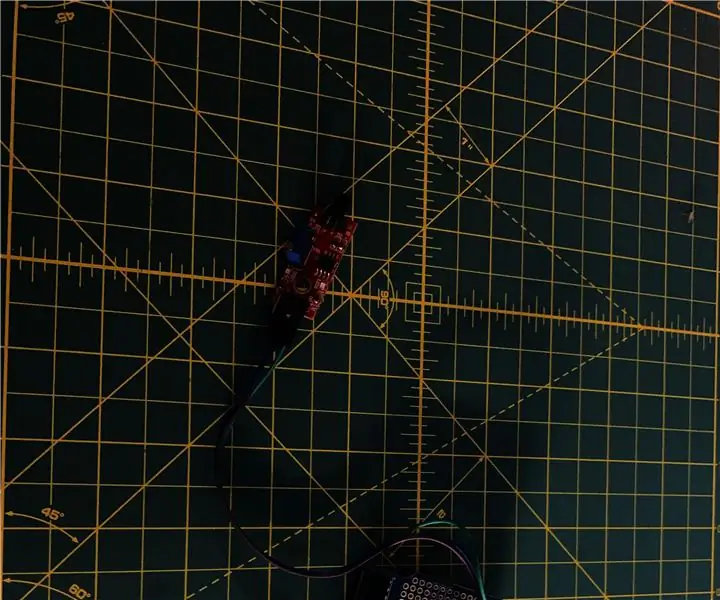
Flame Logger: To je preprost projekt; izdelati senzor plamena in zabeležiti podatke. Želel sem nekaj priključiti na kotel, da bi zabeležil čas vžiga plamena. Ker je kotel starejši, se mi je to zdelo najlažje, kar še nisem videl
Detektor gibanja z obvestili Blynk (WeMos D1 Mini + HC-SR04): 4 koraki (s slikami)

Detektor gibanja z obvestili Blynk (WeMos D1 Mini + HC-SR04): Glasujte za ta projekt na brezžičnem natečaju. Hvala! Posodobitev št. 2 - Nekaj popravkov (različica 2.2), senzor (obseg in ime) lahko nastavite kar v definiciji. Včasih se je zgodilo tudi, da je senzor prebral napačne vrednosti in poslal obvestilo
